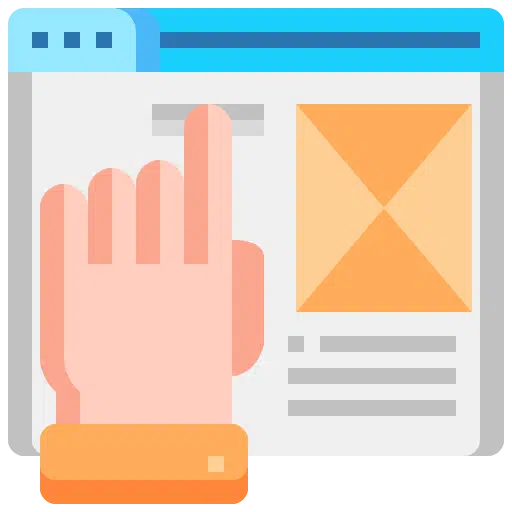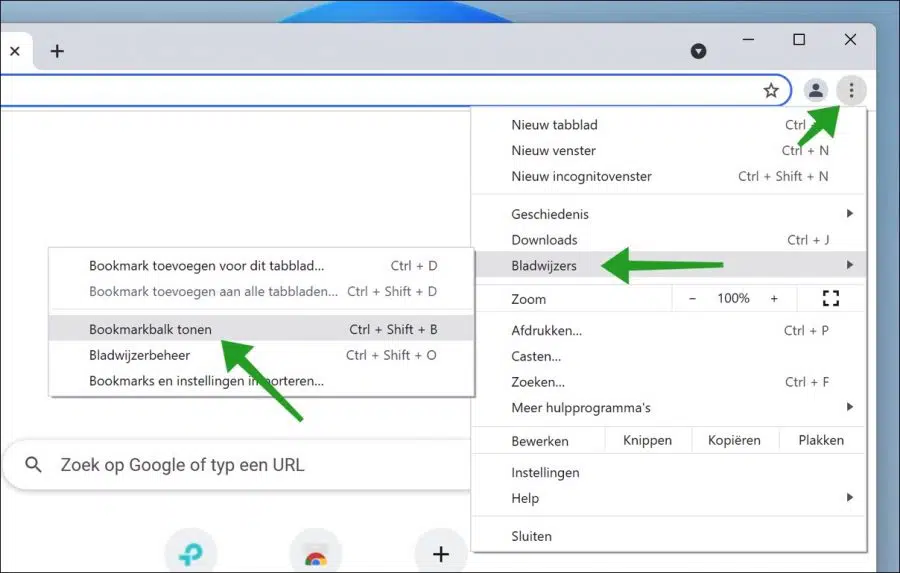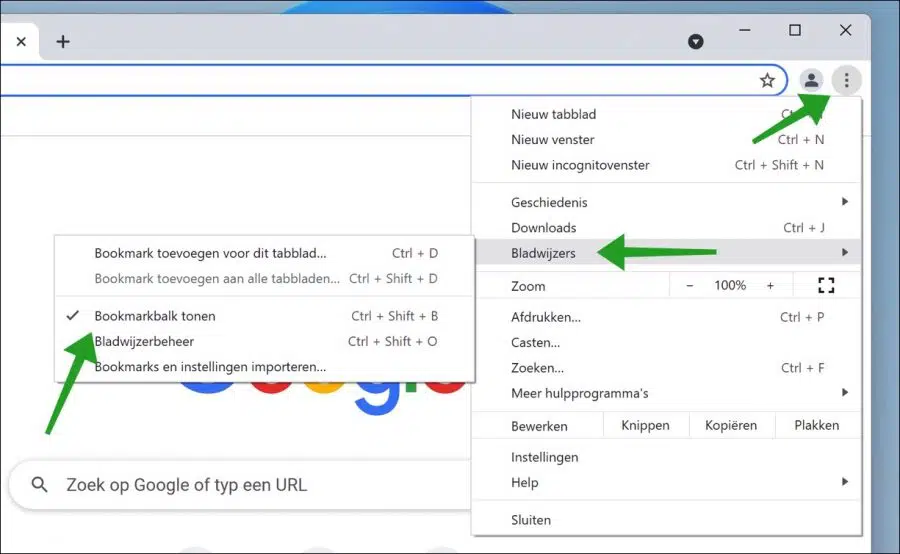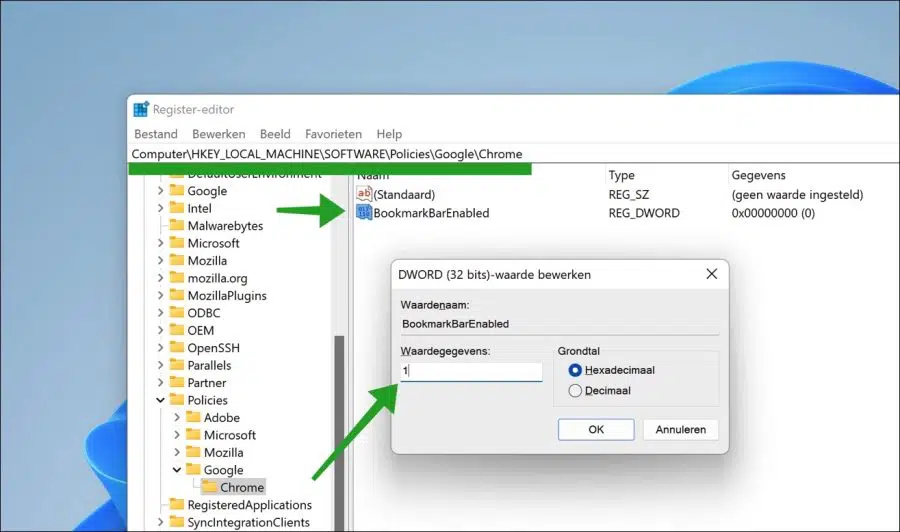Eine Lesezeichenleiste ist eine Symbolleiste, die sich oben im Fenster eines beliebigen Internetbrowsers, einschließlich Google Chrome, befindet. In der Lesezeichenleiste können Sie Ihre Lieblingslesezeichen anheften, um schneller darauf zugreifen zu können.
Wenn Sie Google Chrome installiert haben, ist Ihnen wahrscheinlich aufgefallen, dass die Lesezeichenleiste standardmäßig nicht sichtbar ist. Google hat die Lesezeichenleiste ausgeblendet, um Chrome ein minimalistisches Aussehen zu verleihen. Teile, die zunächst nicht verwendet werden, sind nicht sichtbar.
Wenn Sie möchten, dass die Lesezeichenleiste mit Google Chrome schneller funktioniert, können Sie die Lesezeichenleiste anzeigen. So funktioniert es.
Lesezeichenleiste in Google Chrome ein- oder ausblenden
Lesezeichenleiste über Einstellungen anzeigen
Öffnen Sie den Google Chrome-Browser. Klicken Sie oben rechts auf die drei vertikalen Punkte. Dies ist das Google Chrome-Menü. Klicken Sie auf Lesezeichen und dann auf Lesezeichenleiste anzeigen.
Sie können auch STRG + UMSCHALT + B auf Ihrer Tastatur drücken, während Google Chrome geöffnet ist. Auf diese Weise können Sie die Lesezeichenleiste in Chrome über eine Verknüpfung anzeigen.
Lesezeichenleiste über die Einstellungen ausblenden
Öffnen Sie den Google Chrome-Browser. Klicken Sie oben rechts auf die drei vertikalen Punkte. Klicken Sie auf „Lesezeichen“ und dann erneut auf „Lesezeichenleiste anzeigen“.
Sie können auch STRG + UMSCHALT + B auf Ihrer Tastatur drücken, während Google Chrome geöffnet ist. Auf diese Weise erhalten Sie die Lesezeichenleiste ausblenden in Chrome über eine Verknüpfung.
Wenn es Probleme mit Google Chrome gibt, können Sie dies tun Setzen Sie Google Chrome zurück.
Aktivieren Sie die Lesezeichenleiste über die Windows-Registrierung
Wenn Sie Probleme mit Google Chrome haben oder die Lesezeichenleiste nicht über die Einstellungen aktivieren können, können Sie die Windows-Registrierung verwenden.
Die Windows-Registrierung bietet Zugriff auf die Anpassung von Einstellungen in Google Chrome.
Öffnen Sie die Windows-Registrierung. Gehen Sie zum Schlüssel:
Computer\HKEY_LOCAL_MACHINE\SOFTWARE\Policies
Klicken Sie mit der rechten Maustaste auf „Richtlinien“ und klicken Sie auf „Neu“ und dann auf „Schlüssel“. Nennen Sie diesen Schlüssel „Google“. Wiederholen Sie dies, klicken Sie dieses Mal jedoch auf „Google“ und erstellen Sie einen neuen Schlüssel namens „Chrome“.
Klicken Sie dann mit der rechten Maustaste auf die Taste „Chrome“ und klicken Sie auf „Neu“ und dann auf „DWORD 32-Bit-Wert“. Nennen Sie diesen Wert „BookmarkBarEnabled“.
Doppelklicken Sie dann auf diesen neuen DWORD-32-Bit-Wert und ändern Sie die Wertdaten auf „1“, um die Lesezeichenleiste in Chrome anzuzeigen, und auf „0“, um die Lesezeichenleiste in Google Chrome auszublenden.
Starten Sie nun Ihren Computer neu.
Ich hoffe, das hat Ihnen geholfen. Vielen Dank fürs Lesen!